Hiện tượng phân mảnh ổ cứng gây ra không ít phiền toái và bất tiện cho công việc. Tuy nhiên, việc chống phân mảnh ổ cứng lại bị mọi người bỏ qua. Vậy điện thoại có bị phân mảnh ổ cứng không? Cách chống phân mảnh ổ cứng điện thoại và máy tính thế nào? Hãy tham khảo bài viết dưới đây để hiểu rõ hơn về hiện tượng này.
1. Phân mảnh ổ cứng là gì?
Phân mảnh ổ cứng là hiện tượng dữ liệu các file nằm rải rác mọi nơi trên ổ cứng. Lúc này đầu đọc cần di chuyển nhiều và liên tục nhằm tiếp cận với vị trí khác nhau của mảnh dữ liệu. Điều này dẫn tới truy xuất dữ liệu chậm hơn và gây treo máy.
2. Nguyên nhân dẫn tới phân mảnh ổ cứng
Hiện tượng phân mảnh ổ cứng xảy ra do nguyên nhân sao lưu, xóa dữ liệu ổ cứng. Khi bạn chép một dữ liệu mới vào trong ổ cứng sẽ ghi vào vị trí sau dữ liệu cuối cùng bỏ trống. Nhưng file mới không được ghi vào vị trí trống đó mà nhảy lên vị trí cuối cùng ổ cứng để ghi.
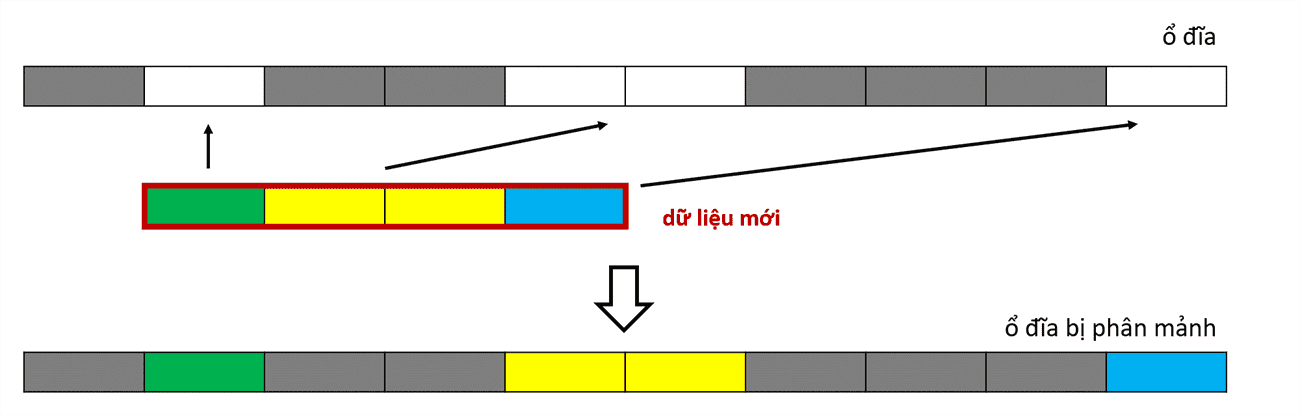
Quá trình này cứ lặp đi lặp lại như vậy, khi xoá dữ liệu cũ và ghi dữ liệu mới vào làm vùng trống tạo ra nhiều hơn. Các vùng trống này chỉ được lấp đầy khi vị trí cuối cùng ổ đĩa đã đầy. File mới ghi vào có dung lượng lớn hơn khoảng trống dữ liệu sẽ dư ra và nhảy vào khoảng trống tiếp theo. Từ đó dẫn tới hiện tượng phân mảnh ổ cứng.
3. Phân mảnh ổ cứng ảnh hưởng gì tới thiết bị?
Phân mảnh ổ cứng khiến việc truy xuất dữ liệu chậm đi, có trường hợp bị giật và treo máy. Xét về khía cạnh công việc, hiện tượng này sẽ gây trì hoãn, ảnh hưởng tới hiệu suất công việc của bạn. Xét về khía cạnh máy tính, phân mảnh ổ cứng làm đầu đọc dữ liệu di chuyển nhiều, liên tục ảnh hưởng tuổi thọ linh kiện.
4. Hiện tượng phân mảnh ổ cứng có xảy ra trên điện thoại không?
Không ít người quan tâm tới hiện tượng phân mảnh có trên điện thoại không. Và câu trả lời là không. Bởi bạn cần hiểu rõ nguyên nhân vấn đề dẫn tới phân mảnh ổ cứng. Phân mảnh ổ cứng xuất hiện trên các ổ cứng lưu trữ dùng tới đĩa. Sử dụng đĩa lưu trữ đa số sẽ xuất hiện ở các HDD chứ không có ở trên ổ cứng điện thoại di động.
HDD sử dụng đĩa lưu trữ và ghi đè các nội dung lên chúng. Sau một thời gian sử dụng các dữ liệu được ghi lên không theo thứ tự, tạo ra các khoảng trống trên đĩa. Các khoảng trống này không nhận diện được nên bạn cần chống phân mảnh ổ cứng để sắp xếp lại các dữ liệu, tìm cách giải phóng khoảng trống đó.
Trên thiết bị di động hệ thống không sử dụng lưu trữ HDD mà dùng NAND Flash. Hệ thống lưu trữ này tích hợp Controller với nhiệm vụ sắp xếp các dữ liệu trong NAND Flash gọn gàng hơn. Nhờ đó mà chống phân mảnh trên điện thoại là vô ích, chúng không giải quyết được mà còn gây mất thời gian. Bạn cần tìm cách giải phóng dung lượng, cải thiện tốc độ điện thoại.
5. Cách chống phân mảnh ổ cứng hiệu quả cho máy tính
Hiện nay có nhiều cách để chống phân mảnh ổ cứng. Bạn có thể sử dụng phần mềm hoặc các công cụ có sẵn trên máy tính. Một số cách chống phân mảnh ổ cứng như sau:
5.1. Sử dụng phần mềm
Hiện nay có không ít phần mềm hỗ trợ chống phân mảnh hiệu quả. Bạn có thể sử dụng Defraggler và Smart Defrag. Hai phần mềm đều sử dụng miễn phí cho hệ điều hành Windows. Với Defraggler cung cấp bởi hãng Piriform có ưu điểm giao diện đơn giản, hỗ trợ các tiếng Việt nên dễ sử dụng.
Phần mềm cho phép chống phân mảnh riêng lẻ từng file không cần quét cả ổ đĩa. Điều này giúp quá trình chống phân mảnh diễn ra nhanh và tập trung vào các file cần thiết. Defraggler giúp người dùng lên lịch sẵn quá trình chống phân mảnh nếu diễn ra.
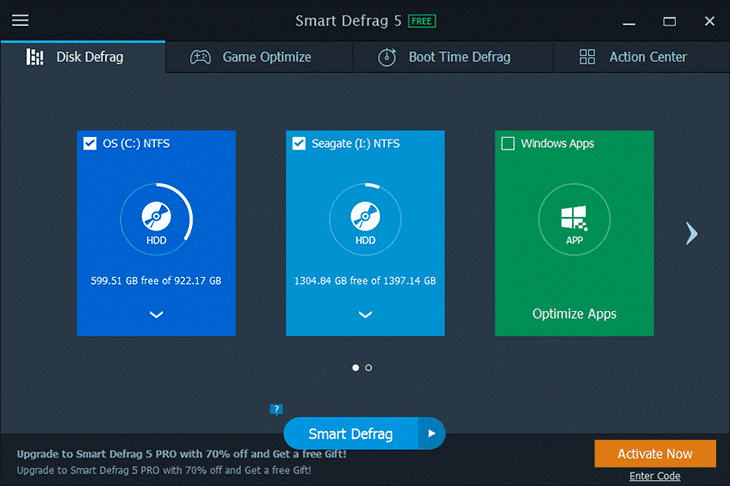
Smart Defrag là thiết bị tương thích với Windows XP, Vista, 7 đến Windows 10. Phần mềm hỗ trợ chống phân mảnh tiêu biểu vô cùng hiệu quả trong việc tối ưu máy tính. Ưu điểm lớn của phần mềm này là chạy song song 2 quá trình chống phân mảnh và tối ưu hoá. Vì thế, đây là một trong số các phần mềm chống phân mảnh bạn nên chọn.
5.2. Không sử dụng phần mềm
Ngoài phương pháp chống phân mảnh bằng phần mềm bạn có thể dùng các công cụ có sẵn trên máy tính. Đối với Windows 7 bạn dùng Properties sau đó vào Tools, chọn Defragment Now…. Tiếp đến chọn phân vùng ổ đĩa rồi chọn Analyze disk thực hiện quá trình kiểm tra.
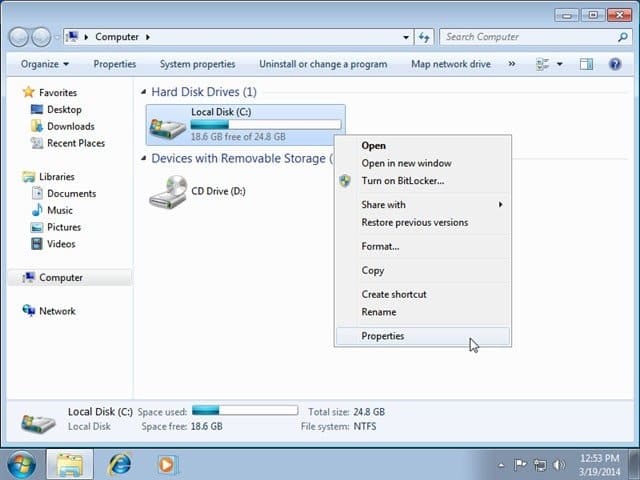
Khi chạy chương trình xong bạn chọn Defragment disk để chống phân mảnh ổ cứng. Nếu muốn dừng quá trình bạn chọn Stop Operation.
Đối với Windows 8 bạn vào Settings rồi chọn Control Panel bằng thanh Charm tay phải màn hình. Ở cửa sổ Control Panel bạn chọn Administrative Tools. Một cửa sổ mới hiện ra bạn chọn Defragment and Optimize Drives. Ở cửa sổ này nếu muốn chống phân mảnh bạn chọn Optimize.
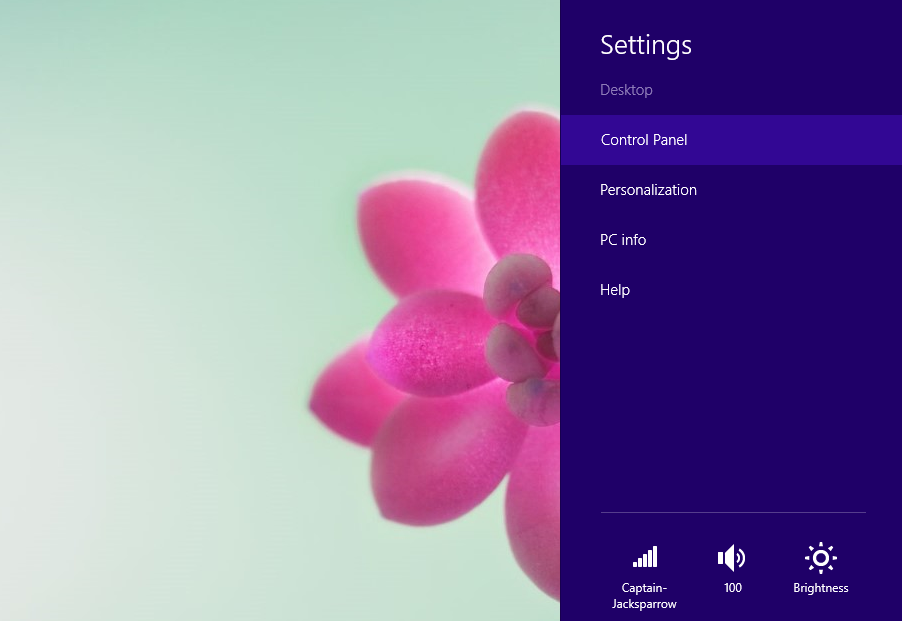
Những điều về chống phân mảnh ổ cứng điện thoại và máy tính đều chia sẻ qua các mục trên. Mong rằng, qua những thông tin trên bạn hiểu hơn về hiện tượng này và biết cách chống phân mảnh ổ cứng hiệu quả.




